当前位置: 首页 > Win7如何禁用加载项?Win7禁用加载项的方法
Win7系统可以说是目前最常用的电脑系统之一了,在使用的过程中就有一些小伙伴反映说不知道Win7禁用加载项在哪里,或者说不知道该如何操作。下面就和小编一起来看看应该怎么操作吧。
Win7禁用加载项的方法
1、我们利用此策略设置,可管理用户是不是可以通过“加载项管理器”允许或拒绝加载项。
若是启用此策略设置,用户就无法通过“加载项管理器”启用或禁用加载项。唯一例外的是,以允许用户继续管理加载项的方式,把加载项特别输入到“加载项列表”策略设置中。在这种情况下,用户还是可以通过“加载项管理器”来管理加载项。
若禁用或不配置此策略设置,则会把“加载项管理器”中相应的控件提供给用户。
2、首先我们利用电脑自带的组合键Win+R打开运行,之后输入gpedit.msc打开计算机的本地组策略编辑器。
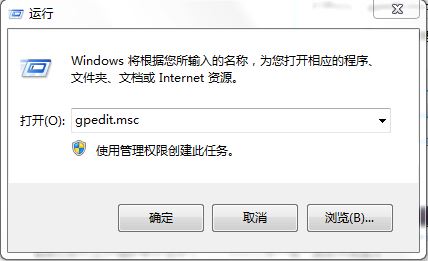
3、然后我们打开用户配置选项。
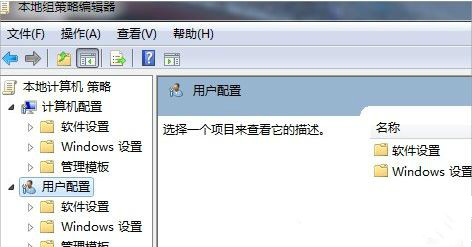
4、我们在管理模块中的所有设置中找到“禁止用户启用或禁用加载项”。
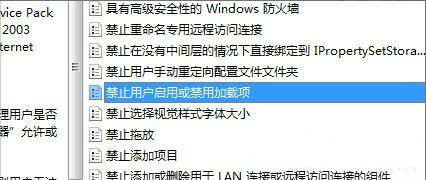
5、然后我们右键编辑,根据的需要进行配置。
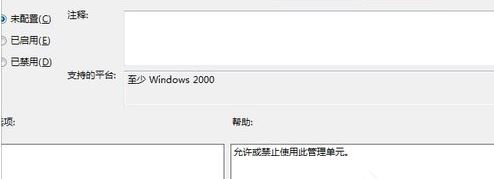

2024-10-10

2024-10-08

2024-10-09

2024-10-10

2024-10-10

2024-10-09

2024-10-06